Advertentie
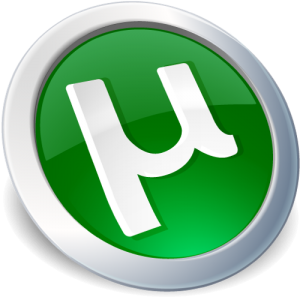 uTorrent is verreweg de meest gebruikte BitTorrent-client, en om een zeer goede reden. uTorrent is erg klein, erg snel en draagbaar. Het zit boordevol met alle functies die je nodig hebt om een totale downloadmanager te zijn en deze lange lijst met functies wordt aangevuld met een zeer configureerbare lijst met opties en voorkeuren.
uTorrent is verreweg de meest gebruikte BitTorrent-client, en om een zeer goede reden. uTorrent is erg klein, erg snel en draagbaar. Het zit boordevol met alle functies die je nodig hebt om een totale downloadmanager te zijn en deze lange lijst met functies wordt aangevuld met een zeer configureerbare lijst met opties en voorkeuren.
In dit bericht wil ik iedereen helpen ervoor te zorgen dat hun uTorrent-client is aangepast aan hun wensen en voor optimale prestaties. Er gebeurt veel onder de motorkap en uTorrent zit in die elite klasse van software die velen van ons om de dag gebruiken. Dergelijke software moet worden aangepast en gespeeld totdat u het precies zo laat werken als u het wilt.
Als je nog geen uTorrent hebt, snap je. Ik heb er veel gebruikt andere torrent-handlers De 4+ beste BitTorrent-clients om het meeste uit uw downloads te halenBitTorrent is nog steeds een betrouwbare en redelijk snelle manier om grote bestanden te downloaden. Het is misschien niet de beste methode die er is, maar soms is het zeker de gemakkelijkste. De klanten zijn eenvoudig genoeg en ... Lees verder en geen andere vergelijken. Het is gewoon de beste die er is.
Dus start je klant en ga naar de Voorkeuren raam, onder de Opties menu.
Algemeen

De meesten van jullie zijn waarschijnlijk bekend met het aanpassen van dit tabblad.
Een suggestie die ik zal doen, is dat u het vinkje verwijdert Controleer de koppeling bij het opstarten optie. Als u geen andere downloadmanagers gebruikt, hoeft dit niet nodig te zijn. Het kan de starttijd van de client ook iets versnellen.
Onder de Bij het downloaden tafel, ik raad je ook aan om te controleren Voorkom stand-by als er actieve torrents zijn, vooral als je 's nachts wilt downloaden. Als u dit doet, voorkomt u dat uw computer stand-by gaat, waardoor uw draadloze kaart of andere netwerkinterface wordt uitgeschakeld en u de verbinding met internet wordt verbroken.
Mappen
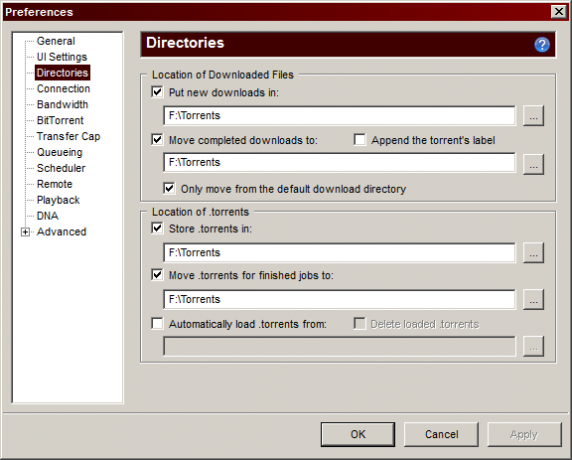
Als u, net als ik, uw downloads op een externe schijf opslaat, is dit een behoorlijk belangrijk onderdeel van de voorkeuren.
Hoewel je kunt zien dat ik het niet doe in deze schermafbeelding, raden velen je aan om nieuwe downloads op je lokale schijf op te slaan en vervolgens voltooide downloads naar je externe schijf te verplaatsen. Als u dit wel doet, is dat minder belastend voor de externe schijf, aangezien USB-apparaten niet dezelfde lees- en schrijfmogelijkheden hebben als uw interne schijf.
De Laad torrents automatisch van instelling is een goede manier om uw uTorrent-installatie echt "draagbaar" te maken met een externe schijf, omdat je overal kunt seeden en downloaden, zolang je je torrent-bestanden daarop opslaat rijden.
Bandbreedte
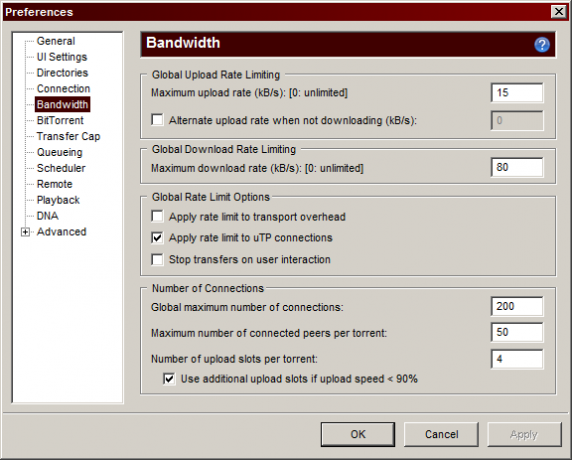
Dit is een heel belangrijk tabblad. Negeer hier mijn zielige snelheidslimieten, als je wilt.
Mijn sterkste suggestie is dat je een idee krijgt van je maximale upload- en downloadsnelheden door Speedtest en stel uw beperkingen dienovereenkomstig in. We weten allemaal hoe gek ISP's zijn met torrent-verkeer, dus ik zou echt altijd aanraden om je upload- en downloadsnelheden te beperken tot iets verantwoordelijks.
De Maximale uploadsnelheid en Maximale downloadsnelheid zijn globale instellingen, niet per torrent. Ze zijn in kB / sec. Velen van jullie hebben verbindingen waar je meer bekend bent met megabytes, en er zijn 1024 kB in 1 MB.
De Aantal verbindingen tafel heeft ook zeer belangrijke nummers. Hogere cijfers hier kunnen er zelfs voor zorgen dat uw uTorrent-client meer CPU-gebruik nodig heeft. Stel ze in zoals u wilt.
Transfer Cap
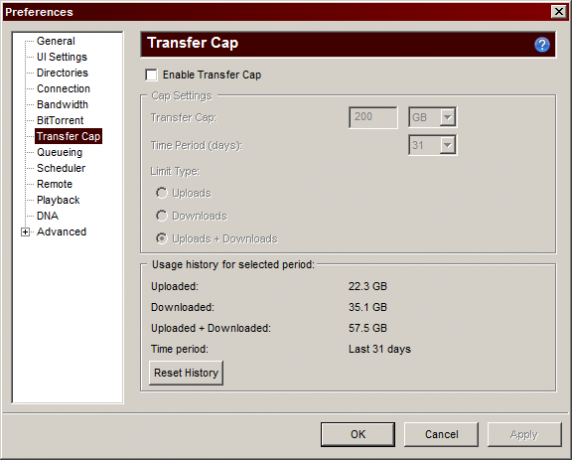
Ik noemde zojuist die gekke, haatdragende ISP's. Als uw ISP een maandelijkse limiet afdwingt voor uw download en upload, moet u dit absoluut gebruiken. Het spreekt voor zich en stelt u in staat op elk niveau limieten in te stellen.
Planner
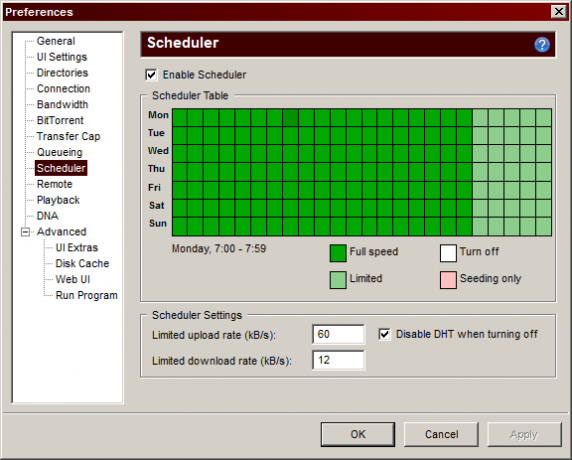
De planner is een erg coole en doordachte functie die veel van jullie zouden moeten kunnen waarderen.
Als je met anderen samenwoont en een verbinding deelt, wees dan niet die man die alle bandbreedte opgebruikt. Stel uw planner in om upload- en downloadsnelheden tijdens piek- of thuisuren te beperken. Laat uw downloads 's nachts of wanneer iedereen aan het werk is, ongehinderd doorgaan. Als u op vierkanten in het raster klikt, kunt u hun kleur en functie wijzigen, afhankelijk van het uur in de grafiek.
In de schermafbeelding beperk ik mijn snelheden van 19.00 uur tot middernacht.
Hoewel ik hier veel heb besproken, zijn er nog veel meer voorkeuren die je moet bekijken. De UI-instellingen tab is een goed voorbeeld. Stel uw uTorrent zo in dat het een plezierige, soepele downloadervaring is, geen karwei. Neem vijf minuten de tijd om dit te doen en het kan uw internet- en systeemprestaties in de toekomst verbeteren.
Zorg ervoor dat je onze bekijkt uTorrent Tips & Trucs uTorrent Tips & Trucs Lees verder gids ook! Laat me weten wat je van uTorrent vindt en deze tips in onze reacties. Misschien heb je zelf wat tips?
Craig is een webondernemer, affiliate marketeer en blogger uit Florida. Je kunt meer interessante dingen vinden en contact met hem houden op Facebook.


